Жазылымдарды iPhone құрылғысында «Параметрлер» бөліміне өтіп, Apple ID картасын таңдап, «Жазылымдар» тармағын таңдап, содан кейін жойғыңыз келетін картаны түрту арқылы жоюға болады. Одан кейін Жазылымнан бас тартуды, одан кейін Растауды таңдауға болады.
Жазылымдардан қалай бас тартуға болатынын түсіндіру i. бетінде жалғасадыТелефон 13 Төменде қосымша ақпарат, соның ішінде скриншоттар бар.
iOS жазылымдарын қалай тексеруге және одан бас тартуға болады
Бұл посттағы процедуралар iOS 13 операциялық жүйесімен жұмыс істейтін iPhone 16 құрылғысында орындалды.
1-қадам: қолданбаны ашыңыз Параметрлер сіздің iPhone -да.
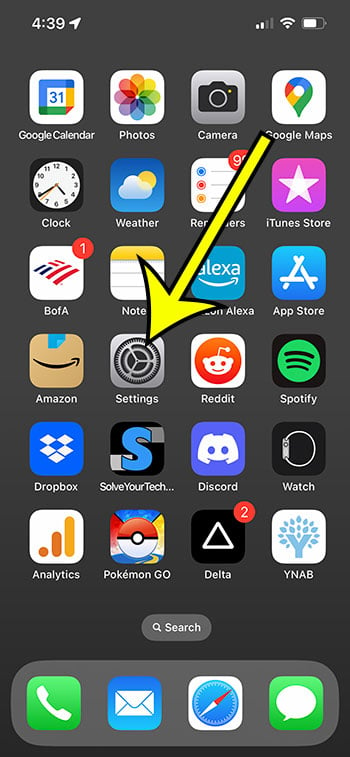
Екінші қадам: тізімнің жоғарғы жағындағы атыңызды басыңыз.
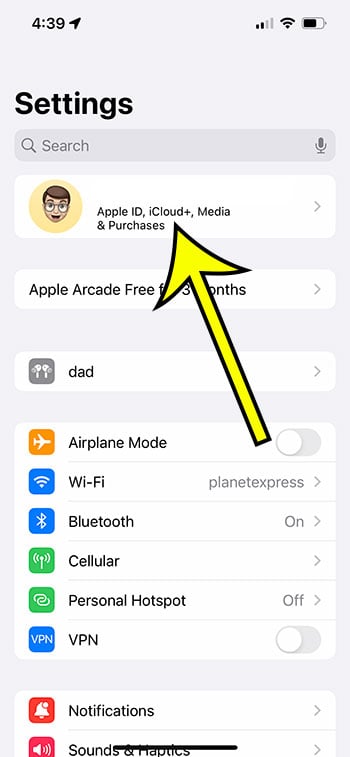
3-қадам: таңдаңыз Жазылымдар жоғарғы бөлімде.
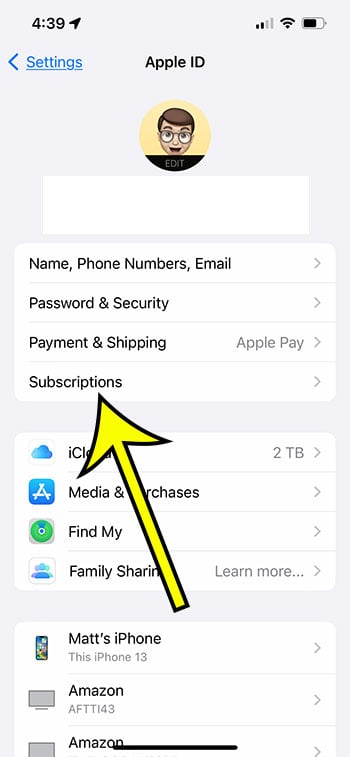
4-қадам: Бас тартқыңыз келетін iPhone жазылымын таңдаңыз.
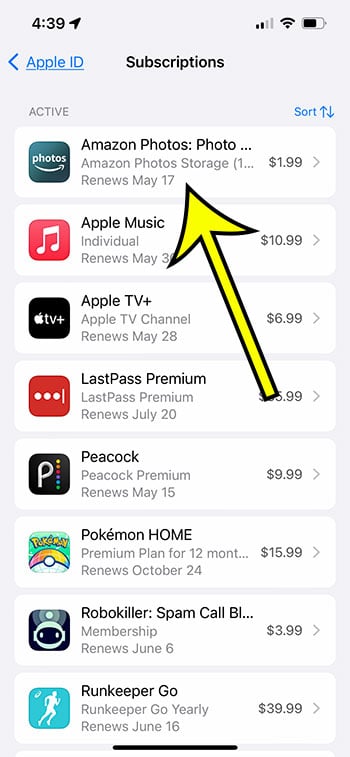
5-қадам: түймені таңдаңыз жазылудан бас тарту .
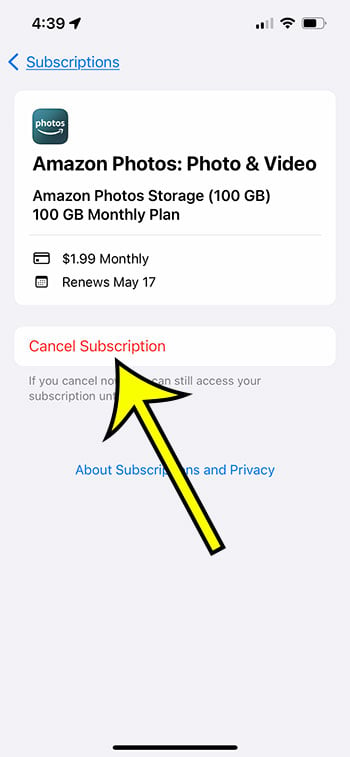
6-қадам: түймені басыңыз растау ағымдағы мерзімнің соңында осы жазылымды тоқтатқыңыз келетінін растау үшін.
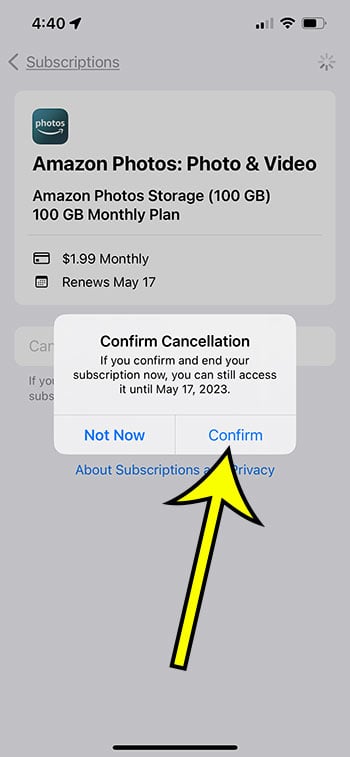
Сіз iPhone 13 телефонындағы жазылымдарды қалай жою керектігін білетін болсаңыз, енді біздің сайтқа жиі орала аласыз, олардың ешқайсысын ұмытпағаныңызды немесе сізде төлеген, бірақ пайдаланбайтын жазылымдарыңыздың жоқтығын тексеруге болады.
iPhone 13 жазылымдарынан бас тарту немесе жою туралы қосымша ақпарат
Құрылғыдағы жазылымдар тізімінде «Мерзімі өткен» немесе «Белсенді емес» бағандарын көресіз.
Бұл сізде бұрын болған, бірақ енді белсенді емес жазылымдар.
Өкінішке орай, бұл жазылымдарды осы опциядан тікелей жою мүмкін емес және олардың жойылуын бір жыл күту керек.
Сондай-ақ, iPhone жазылымдарыңызға App Store дүкеніне кіріп, экранның жоғарғы оң жақ бұрышындағы профиль белгішесін таңдау арқылы қол жеткізе аласыз.
Содан кейін алдыңғы бөлімде көрген ақпаратқа қол жеткізу үшін Жазылымдарды таңдаңыз.
Сіз де пайдалана аласыз Windows жүйесіндегі ноутбук немесе жұмыс үстелі компьютері iTunes қолданбасын іске қосу үшін.
Оң жақ мәзірді ашу үшін Тіркелгіні, одан кейін Менің тіркелгімді көру және соңында Тіркелгіні көру тармағын таңдаңыз. Әрі қарай, Параметрлер бөлімінде Жазылымдардың сол жағындағы Басқару белгішесін таңдаңыз.
Жоғарыдағыға ұқсас тізімді мына жерден табуға болады.
Сіздің iPhone-дағы жазылымдардың көпшілігі қайтарылмайтынын түсіну маңызды. Ағымдағы жазылу мерзімі аяқталғанда, жазылым жай ғана аяқталады.
Түйіндеме - iPhone жазылымынан қалай бас тартуға болады
- барыңыз Параметрлер .
- Атыңызды таңдаңыз.
- Бару Жазылымдар .
- Жазылымды таңдаңыз.
- Басыңыз жазылудан бас тарту .
- Табыңыз Растаңыз .
Қорытынды
Ол көпті қажет етеді iPhone 13 телефонындағы қолданбалар мен қызметтер ай сайынғы немесе жылдық жазылым болып табылады.
Төлем жүйесінің бұл түрі өте танымал болғандықтан, ағымдағы жазылымдарды қадағаламау оңай.
Бақытымызға орай, сіз смартфонда бұл ақпаратқа бірнеше қарапайым қадамдар арқылы қол жеткізе аласыз және қажет емес кез келген бұрыннан бар жазылымдардан бас тарта аласыз.
Егер сіз музыка тыңдасаңыз немесе Сіз фильмдерді құрылғыда көресіз Айфон сіздің , сіз жазылу қызметін пайдаланып жатқан болуыңыз мүмкін.
Осы баламаларға қоса, сізде фитнес қолданбаларына, ойындарға немесе бұлтты сақтау қызметтеріне жазылымдарыңыз болуы мүмкін.
Сізде iPhone-да жазылым үшін төлеудің әртүрлі себептері болған кезде, барлығын қадағалау қиын болуы мүмкін.
Бақытымызға орай, "Параметрлер" қолданбасында барлық белсенді және белсенді емес жазылымдарыңызды егжей-тегжейлі көрсететін қойынды бар.
Сізге енді қажет емес немесе қажет емес нәрсені тапсаңыз, жоғарыдағы қадамдарды орындау арқылы iPhone құрылғысынан бірден бас тартуға болады.









